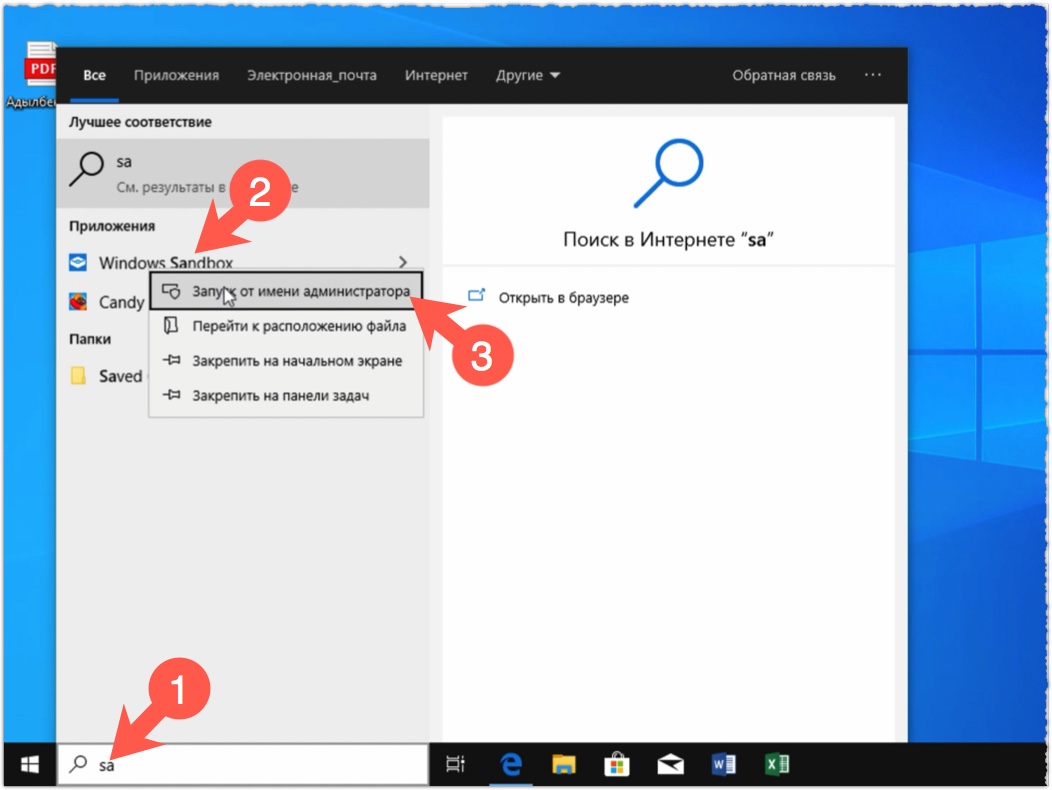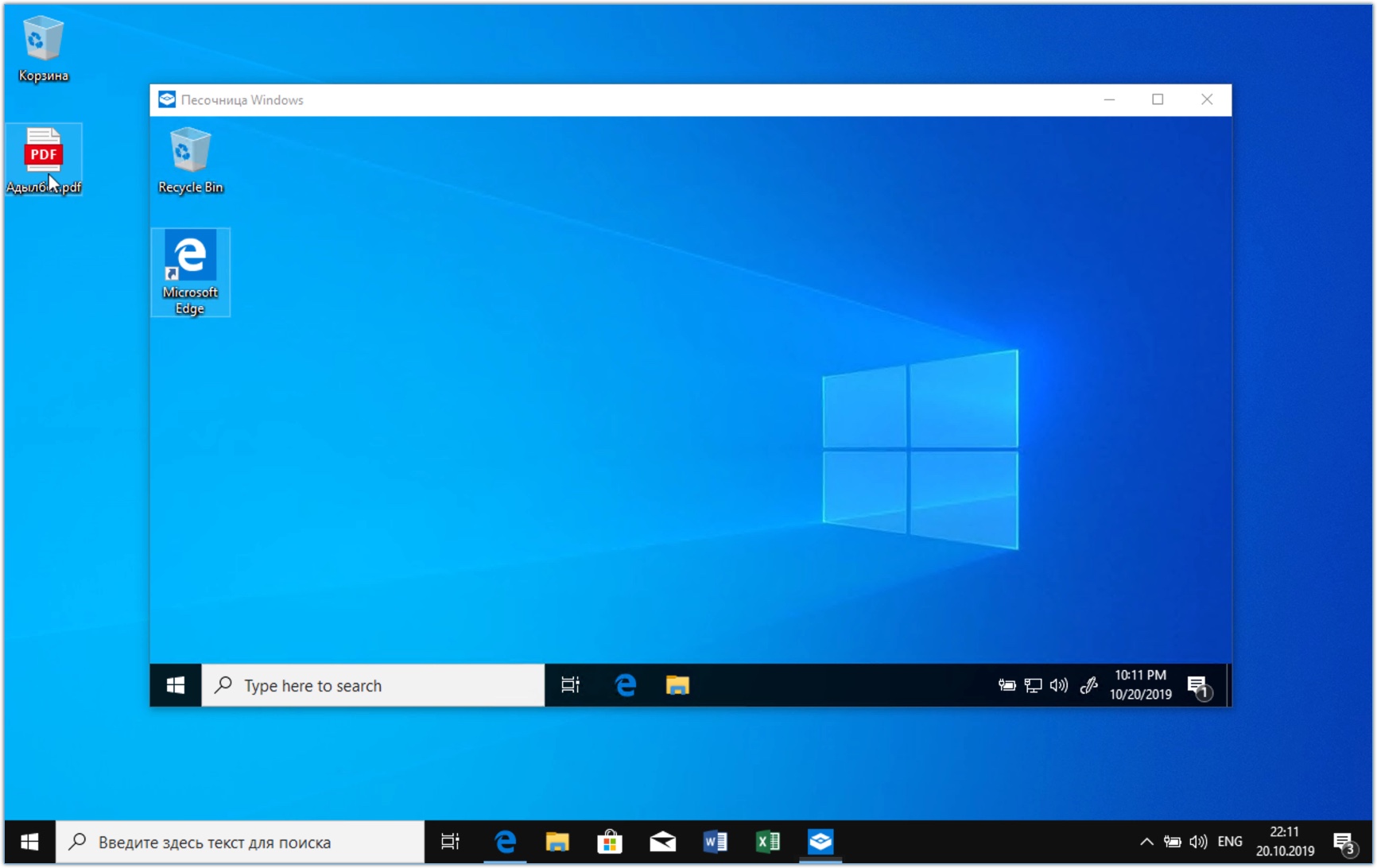Песочница Windows 10
Многие современные антивирусы имеют так называемую песочницу. Это некая защищенная среда, в которой можно запускать подозрительные файлы, не боясь подцепить вирус. В Windows 10 также есть песочница (Sandbox) и ее можно использовать для запуска программ или файлов, вызывающих подозрение.
Зачем нужна песочница
Например, вы получили подозрительное сообщение по электронной почте, содержащее вложенные файлы. Хоть я и рекомендую не открывать сообщения от неизвестных адресатов, но все же бывают ситуации, когда полученная почта может содержать полезную информацию. Чтобы не рисковать можно запустить приложенные к письму файлы в защищенной среде — в Sandbox.
Или другая ситуация — вы скачали какую-то заинтересовавшую вас программу, но не уверены в том, что она чиста от вредоносного кода. Решением в данном случае может быть запуск программы на виртуальной машине. В итоге любые происки вирусов коснуться только виртуального компьютера, который можно будет легко удалить.
Однако, во-первых, виртуальный компьютер требует определенных ресурсов и, во-вторых, сам процесс запуска скачанной программы на «виртуалке» выглядит довольно громоздким, ведь нужно сначала запустить виртуальную машину, затем скопировать программу на нее, установить и запустить. И это с учетом того, что на вашем компьютере уже должна быть установлена программа виртуализации, в которой создана виртуальная машина и установлена операционная система. Ну и держать такой виртуальный компьютер исключительно для запуска подозрительных файлов нецелесообразно, так как он будет занимать несколько гигабайт пространства диска.
Намного проще и быстрее в обеих ситуациях воспользоваться песочницей операционной системы.
Песочница — это временная изолированная среда, позволяющая запускать потенциально небезопасные файлы или программы.
Однако она доступна не всем.
Дело в том, что эта функция появилась в сборке 18305 Windows 10, но только в редакциях Pro и Enterprise (то есть Профессиональной и Корпоративной), однако ее можно запустить и в Домашней (Home) редакции, о чем я расскажу позже.
Также есть и еще ряд системных требований, но в большинстве случаев они выполняются, так как большинство современных компьютеров им соотвутствует.
Системные требования для Windows Sandbox
Для работы песочницы Windows необходимо выполнение следующих требований:
- Редакция Pro или Enterprise.
- Архитектура x86-64 (также AMD64/Intel64/EM64T).
- Включение виртуализации в BIOS. В случае с виртуальной машиной необходимо включить встроенную виртуализацию.
- Минимум 4 ГБ ОЗУ (рекомендуется 8 ГБ ОЗУ).
- Минимум 1 ГБ свободного дискового пространства (рекомендуется SSD).
- Минимум двухядерный процессор (рекомендуется четырехядерный процессор с поддержкой технологии Hyperthreading).
Более подробно о технической стороне этой функции можно прочитать в официальном блоге Microsoft. Заметка на англицйском, но есть ее русскоязычный аналог на Хабре.
Не буду на этом останавливаться, а покажу один из способов, которым можно включить песочницу в системе.
Как включить песочницу в Windows 10
Вызываем окно программ и компонентов, например, через поисковый запрос и находим в нем песочницу.

Включаем компонент и после его установки потребуется перезагрузить компьютер.
Как работать с песочницей в Windows 10
Запустить песочницу можно через меню Пуск или поисковый запрос. Потребуются права администратора.
Через некоторое время появится окно песочницы.
Можем скопировать подозрительный файл и вставить его в песочницу через буфер обмена. Затем запускаем файл в песочнице и изучаем его содержимое.
Если речь идет о скачанной из интернета программе, то точно таким же образом перемещаем в песочницу установочный или исполняемый файл программы. Затем устанавливаем и запускаем программу и работаем с ней в обычном режиме.
После закрытия песочницы все ее содержимое будет удалено. То есть по сути, песочница — это виртуальный компьютер, содержимое которого бесследно исчезает при закрытии окна.
Как установить песочницу в Windows 10 Home
Как уже упоминалось ранее, песочница официально доступна только в Профессиональной и корпоративной редакциях Windows 10. Однако умельцы уже давно разблокировали песочницу и в Домашней редакции операционной системы. Для этого необходимо использовать скрипт, который установит все необходимые компоненты. Такой скрипт можно создать самостоятельно, скопировав код в текстовый файл и изменив его расширение на .bat, но намного проще скачать уже готовый файл.
Файл нужно будет запустить от имени администратора.

На установку компонентов потребуется некоторое время. В завершение необходимо перезагрузить компьютер.
После перезагрузки можно будет пользоваться песочницей.